ស្ទើរតែសមាជិកហ្វេសប៊ុកយ៉ាងហោចណាស់ម្តងបានគិតអំពីលទ្ធភាពនៃការទាញយកវីដេអូពីបណ្តាញសង្គមដែលមានប្រជាប្រិយបំផុតរហូតដល់ការចងចាំនៃទូរស័ព្ទរបស់ពួកគេពីព្រោះបរិមាណមាតិកាគួរឱ្យចាប់អារម្មណ៍និងមានប្រយោជន៍នៅក្នុងបញ្ជីធនធានគឺធំណាស់ហើយវាមិនតែងតែអាចនៅលើអ៊ីនធឺណិតដើម្បីមើលវាបានទេ។ ទោះបីជាមិនមានវិធីសាស្រ្តផ្លូវការសម្រាប់ការទាញយកឯកសារពីបណ្តាញសង្គមក៏ដោយវាពិតជាអាចចម្លងវីដេអូណាមួយទៅក្នុងសតិនៃទូរស័ព្ទរបស់អ្នក។ ឧបករណ៍ដែលមានប្រសិទ្ធភាពដែលអនុញ្ញាតឱ្យអ្នកដោះស្រាយបញ្ហានេះនៅក្នុងបរិយាកាសនៃប្រព័ន្ធប្រតិបត្តិការ Android និង iOS នឹងត្រូវបានពិភាក្សានៅក្នុងអត្ថបទនេះ។
ប្រជាប្រិយភាពនិងអត្រាប្រេវ៉ាឡង់នៃហ្វេសប៊ុកមានការចាប់អារម្មណ៍យ៉ាងខ្លាំងក្នុងចំណោមអ្នកអភិវឌ្ឍន៍សូហ្វវែរដើម្បីផ្តល់ជូនអ្នកប្រើប្រាស់នូវមុខងារបន្ថែមក៏ដូចជាការអនុវត្តមុខងារដែលមិនត្រូវបានផ្តល់ដោយអ្នកបង្កើតកម្មវិធីបណ្តាញសង្គមផ្លូវការរបស់អតិថិជន។ សម្រាប់ឧបករណ៍ដែលអនុញ្ញាតឱ្យអ្នកទាញយកវីដេអូពីហ្វេសប៊ុកទៅឧបករណ៍ផ្សេងៗមួយចំនួនធំត្រូវបានបង្កើតឡើង។
សូមអានផងដែរ៖
ទាញយកវីដេអូពីហ្វេសប៊ុកទៅកុំព្យូទ័រ
វិធីថតចម្លងឯកសារពីកុំព្យូទ័រទៅទូរស័ព្ទ
វិធីផ្ទេរវីដេអូពីកុំព្យូទ័រទៅឧបករណ៍អេបផលដោយប្រើ iTunes
ជាការពិតអ្នកអាចប្រើអនុសាសន៍ពីសំភារៈពីគេហទំព័ររបស់យើងដែលបានបង្ហាញនៅតំណភ្ជាប់ខាងលើគឺបញ្ចូលវីដេអូពីបណ្តាញសង្គមទៅកុំព្យូទ័រដ្រាយវ៍ផ្ទេរឯកសារដែលបានបញ្ចប់ទៅក្នុងការចងចាំនៃឧបករណ៍ចល័តរបស់អ្នកហើយបន្ទាប់មកមើលវាក្រៅអ៊ីនធឺណិតជាទូទៅ នេះជាករណីគួរ។ ប៉ុន្តែដើម្បីងាយស្រួលនិងពន្លឿនដំណើរការនៃការទទួលវីដេអូពីហ្វេសប៊ុកក្នុងសតិរបស់ស្មាតហ្វូនវាជាការប្រសើរក្នុងការប្រើវិធីសាស្រ្តដែលមិនត្រូវការកុំព្យូទ័រនិងផ្អែកលើប្រតិបត្តិការនៃមុខងាររបស់កម្មវិធីសម្រាប់ប្រព័ន្ធប្រតិបត្តិការ Android ឬ iOS ។ សាមញ្ញបំផុតនិងសំខាន់បំផុតឧបករណ៍ដែលមានប្រសិទ្ធភាពត្រូវបានពិភាក្សាដូចខាងក្រោម។
ប្រព័ន្ធប្រតិបត្តិការ Android
សម្រាប់អ្នកប្រើប្រាស់ហ្វេសប៊ុកក្នុងបរិយាកាសប្រព័ន្ធប្រតិបត្តិការ Android ដើម្បីអាចមើលមាតិកាវីដេអូពីបណ្តាញសង្គមក្រៅបណ្តាញបានផ្តល់អនុសាសន៍ឱ្យអនុវត្តសកម្មភាពដូចខាងក្រោម: ស្វែងរកវីដេអូ - ទទួលបានតំណភ្ជាប់ទៅឯកសារប្រភព - ផ្តល់អាសយដ្ឋានទៅកម្មវិធីមួយដែលអនុញ្ញាតឱ្យទាញយក - ទាញយកដោយផ្ទាល់ - រៀបចំប្រព័ន្ធនូវអ្វីដែលទទួលបានសម្រាប់ផ្ទុកនិងចាក់សារថ្មីនៅពេលក្រោយ។
ទទួលបានតំណភ្ជាប់ទៅវីដេអូនៅលើហ្វេសប៊ុកសម្រាប់ប្រព័ន្ធប្រតិបត្តិការ Android
តំណភ្ជាប់ទៅឯកសារវីដេអូគោលដៅនឹងត្រូវការក្នុងករណីស្ទើរតែទាំងអស់សម្រាប់ការទាញយកហើយការទទួលបានអាសយដ្ឋានគឺសាមញ្ញណាស់។
- បើកកម្មវិធីហ្វេសប៊ុកសម្រាប់ប្រព័ន្ធប្រតិបត្តិការ Android ។ ប្រសិនបើនេះជាការចាប់ផ្តើមដំបូងរបស់អតិថិជនសូមចូល។ បន្ទាប់មករកនៅក្នុងផ្នែកមួយនៃបណ្តាញសង្គមវីដេអូដែលអ្នកចង់ទាញយកទៅក្នុងសតិរបស់ឧបករណ៍។
- ប៉ះលើការមើលវីដេអូជាមុនដើម្បីចូលទៅកាន់ទំព័រចាក់ឡើងវិញរបស់វាពង្រីកអ្នកលេងឱ្យពេញអេក្រង់។ បន្ទាប់ប៉ះសញ្ញាចុចបីខាងលើតំបន់ចាក់ហើយបន្ទាប់មកជ្រើសរើស ចម្លងតំណ។ ភាពជោគជ័យនៃប្រតិបត្តិការត្រូវបានបញ្ជាក់ដោយការជូនដំណឹងដែលលេចឡើងភ្លាមៗនៅផ្នែកខាងក្រោមនៃអេក្រង់។
ដោយបានរៀនចម្លងអាសយដ្ឋាននៃឯកសារដែលត្រូវការផ្ទុកទៅក្នុងការចងចាំរបស់ស្មាតហ្វូន Android សូមបន្តទៅការណែនាំមួយខាងក្រោម។
វិធីទី ១៖ អ្នកទាញយកពី Google Play Store
ប្រសិនបើអ្នកបើកហាងកម្មវិធី Google Play ហើយបញ្ចូលសំណួរ "ទាញយកវីដេអូពីហ្វេសប៊ុក" នៅក្នុងវាលស្វែងរកអ្នកអាចរកឃើញការផ្តល់ជូនជាច្រើន។ ឧបករណ៍ដែលបង្កើតឡើងដោយអ្នកអភិវឌ្ឍន៍ភាគីទីបីនិងត្រូវបានរចនាឡើងដើម្បីដោះស្រាយបញ្ហារបស់យើងត្រូវបានបង្ហាញយ៉ាងទូលំទូលាយ។
គួរកត់សម្គាល់ថាទោះបីជាមានការខ្វះខាតជាក់លាក់ក៏ដោយ (ភាគច្រើននៃការផ្សាយពាណិជ្ជកម្មដែលត្រូវបានបង្ហាញដល់អ្នកប្រើប្រាស់) ភាគច្រើននៃ "អ្នកទាញយក" អនុវត្តមុខងារដែលប្រកាសដោយអ្នកបង្កើតរបស់ពួកគេ។ គួរចងចាំថាយូរ ៗ ទៅកម្មវិធីអាចបាត់ពីថតហ្គូហ្គល (លុបចោលដោយអ្នកសំរបសំរួល) ហើយក៏អាចបញ្ឈប់ដំណើរការដូចដែលបានចែងដោយអ្នកអភិវឌ្ឍន៍បន្ទាប់ពីការធ្វើបច្ចុប្បន្នភាព។ បណ្តាញភ្ជាប់ទៅនឹងផលិតផលសូហ្វវែរចំនួន ៣ ដែលត្រូវបានសាកល្បងនៅពេលសរសេរនេះនិងបង្ហាញពីប្រសិទ្ធភាពរបស់វា៖
ទាញយកកម្មវិធីទាញយកវីដេអូហ្វេសប៊ុក (Lambda L.C.C)
ទាញយកកម្មវិធីទាញយកវីដេអូសម្រាប់ហ្វេសប៊ុក (អ៊ិនស្តាតអ៊ិច)
ដោនឡូដវីដេអូសំរាប់ FB (ហេកជីជីមេឌា)
គោលការណ៍នៃការប្រតិបត្ដិការរបស់“ អ្នកបើកឡាន” គឺដូចគ្នាអ្នកអាចប្រើចំណុចណាមួយខាងលើឬស្រដៀងគ្នា។ ការណែនាំខាងក្រោមបង្ហាញពីរបៀបទាញយកវីដេអូពីហ្វេសប៊ុក។ អ្នកទាញយកវីដេអូដោយឡាំដាដាអិល។ ស៊ី។ អេ។.
- ដំឡើងកម្មវិធីទាញយកវីដេអូពីប្រព័ន្ធប្រតិបត្តិការ Android App Store ។
- ដំណើរការឧបករណ៍ផ្តល់ការអនុញ្ញាតឱ្យចូលប្រើឧបករណ៍ផ្ទុកពហុព័ត៌មាន - ដោយគ្មាននេះការទាញយកវីដេអូនឹងមិនអាចទៅរួចទេ។ អានការពិពណ៌នានៃពាក្យសុំការអូសព័ត៌មានដែលបង្ហាញនៅខាងឆ្វេងនៅលើអេក្រង់ចុងក្រោយប៉ះសញ្ញាធីក។
- បន្ទាប់អ្នកអាចធ្វើតាមវិធីមួយក្នុងចំណោមពីរវិធី៖
- ប៉ះប៊ូតុងមូល "F" ហើយចូលទៅក្នុងបណ្តាញសង្គម។ ជាមួយជម្រើសនេះនៅពេលអនាគតអ្នកអាច "ធ្វើដំណើរ" នៅលើហ្វេសប៊ុកដូចជាអាចចូលដំណើរការបានតាមរយៈកម្មវិធីរុករកណាមួយ - មុខងារធនធានទាំងអស់ត្រូវបានគាំទ្រ។
ស្វែងរកវីដេអូដែលអ្នកមានគម្រោងរក្សាទុកក្នុងសតិរបស់ទូរស័ព្ទចុចលើការមើលជាមុនរបស់វា។ នៅក្នុងបង្អួចដែលបើកសូមស្នើសុំសកម្មភាពបន្ថែមសូមប៉ះ ទាញយក - ការទាញយកឈុតនឹងចាប់ផ្តើមភ្លាមៗ។
- ចុចរូបតំណាង ទាញយក នៅផ្នែកខាងលើនៃអេក្រង់ដែលនឹងបើកដំណើរការ ឧបករណ៍ភ្ជាប់តំណ។ ប្រសិនបើអាសយដ្ឋានពីមុនត្រូវបានដាក់នៅលើក្តារតម្បៀតខ្ទាស់នោះម៉ាស៊ីនចាក់វែងនៅក្នុងវាល "បិទភ្ជាប់តំណវីដេអូនៅទីនេះ" នឹងហៅប៊ូតុងមួយ បិទភ្ជាប់ - ចុចលើវា។
ម៉ាស៊ីនបន្ទាប់ "បង្ហាញមាតិកា"។ នៅក្នុងបង្អួចជ្រើសរើសសកម្មភាពដែលបើកចុច ទាញយកនេះចាប់ផ្តើមចម្លងឯកសារវីដេអូទៅក្នុងសតិរបស់ស្មាតហ្វូន។

- ប៉ះប៊ូតុងមូល "F" ហើយចូលទៅក្នុងបណ្តាញសង្គម។ ជាមួយជម្រើសនេះនៅពេលអនាគតអ្នកអាច "ធ្វើដំណើរ" នៅលើហ្វេសប៊ុកដូចជាអាចចូលដំណើរការបានតាមរយៈកម្មវិធីរុករកណាមួយ - មុខងារធនធានទាំងអស់ត្រូវបានគាំទ្រ។
- សង្កេតដំណើរការដំណើរការដោយមិនគិតពីវិធីចូលដំណើរការដែលបានជ្រើសរើសក្នុងជំហ៊ានមុនប្រហែលជាដោយប៉ះចំនុចទាំងបីនៅខាងលើអេក្រង់ហើយជ្រើសរើស ទាញយកវឌ្ឍនភាព.
- នៅពេលបញ្ចប់ដំណើរការទាញយកឯកសារទាំងអស់ត្រូវបានបង្ហាញនៅលើអេក្រង់មេទាញយកវីដេអូ - ការចុចយូរលើការមើលជាមុននាំមកនូវបញ្ជីសកម្មភាពដែលអាចកើតមានជាមួយឯកសារ។
- ក្រៅពីការចូលប្រើពីកម្មវិធីទាញយកវីដេអូទាញយកពីហ្វេសប៊ុកយោងតាមការណែនាំខាងលើអាចត្រូវបានមើលនិងរៀបចំជាប្រព័ន្ធដោយប្រើកម្មវិធីគ្រប់គ្រងឯកសារណាមួយសម្រាប់ប្រព័ន្ធប្រតិបត្តិការ Android ។ រក្សាទុកថតឯកសារ - "com.lambda.fb_video" ដែលមានទីតាំងនៅកន្លែងផ្ទុកខាងក្នុងរឺនៅលើដ្រាយឧបករណ៍ចល័ត (អាស្រ័យលើការកំណត់របស់ប្រព័ន្ធប្រតិបត្តិការ) ។

វិធីទី ២៖ សេវាកម្មគេហទំព័រសម្រាប់ផ្ទុកឯកសារឡើង
វិធីមួយទៀតដើម្បីទាញយកមាតិកាវីដេអូពីហ្វេសប៊ុកទៅស្មាតហ្វូនដែលដំណើរការដោយប្រព័ន្ធប្រតិបត្តិការ Android មិនតម្រូវឱ្យតំឡើងកម្មវិធីណាមួយទេ - ស្ទើរតែកម្មវិធីរុករកអ៊ីនធឺណិតដែលតំឡើងនៅក្នុងឧបករណ៍នឹងធ្វើ (ក្នុងឧទាហរណ៍ខាងក្រោម Google Chrome សម្រាប់ Android) ។ ដើម្បីទាញយកឯកសារដោយប្រើសមត្ថភាពសេវាកម្មអ៊ីនធឺណេតឯកទេសមួយ។

ទាក់ទងនឹងធនធានគេហទំព័រដែលអាចជួយទាញយកវីដេអូពីហ្វេសប៊ុកមានច្រើន។ នៅពេលសរសេរអត្ថបទនៅក្នុងបរិស្ថានប្រព័ន្ធអេឡិចត្រូនិចជម្រើសបីត្រូវបានសាកល្បងហើយពួកគេទាំងអស់បានស៊ូទ្រាំនឹងភារកិច្ចជាសំណួរ។ savefrom.net, getvideo.at, tubeoffline.com។ គោលការណ៍នៃគេហទំព័រគឺដូចគ្នាដូចឧទាហរណ៍ខាងក្រោមគេហទំព័រ savefrom.net ត្រូវបានប្រើជាផ្នែកមួយនៃការពេញនិយមបំផុត។ ដោយវិធីនេះនៅលើគេហទំព័ររបស់យើងធ្វើការជាមួយសេវាកម្មដែលបានបញ្ជាក់តាមរយៈកម្មវិធីរុករកផ្សេងៗគ្នាសម្រាប់វីនដូត្រូវបានគេពិចារណារួចហើយ។
សូមអានផងដែរ៖
Savefrom.net សម្រាប់ Yandex.Browser: ងាយស្រួលទាញយកអូឌីយ៉ូរូបថតនិងវីដេអូពីគេហទំព័រផ្សេងៗគ្នា
Savefrom.net សម្រាប់ Google Chrome៖ ការណែនាំសម្រាប់ប្រើប្រាស់
Savefrom.net សម្រាប់ល្ខោនអូប៉េរ៉ាៈជាឧបករណ៍ដ៏មានឥទ្ធិពលសម្រាប់ទាញយកមាតិកាពហុព័ត៌មាន
- ចម្លងតំណទៅវីដេអូដែលបានបង្ហោះលើហ្វេសប៊ុក។ បន្ទាប់បើកដំណើរការកម្មវិធីបើកអ៊ីនធឺណិតលើទូរស័ព្ទ។ បញ្ចូលក្នុងរបាអាស័យដ្ឋាននៃគេហទំព័រ
savefrom.netប៉ះ ទៅ. - មានវាលនៅលើទំព័រសេវាកម្ម "បញ្ចូលអាសយដ្ឋាន"។ ចុចឱ្យយូរនៅក្នុងវាលនេះដើម្បីបង្ហាញប៊ូតុង INSERT ហើយប៉ះលើវា។ ដរាបណាសេវាកម្មទទួលបានតំណភ្ជាប់ទៅឯកសារឯកសារការវិភាគរបស់វានឹងចាប់ផ្តើម - អ្នកត្រូវរង់ចាំបន្តិច។
- បន្ទាប់ចុចលើប៊ូតុងភ្ជាប់ "ទាញយក MP4" នៅក្រោមការមើលវីដេអូដែលបានបង្ហាញជាមុនហើយសង្កត់វារហូតដល់ម៉ឺនុយលេចចេញមក។ នៅក្នុងបញ្ជីសកម្មភាពជ្រើសរើស "រក្សាទុកទិន្នន័យដោយយោង" - បង្អួចត្រូវបានបង្ហាញដែលផ្តល់នូវសមត្ថភាពក្នុងការបញ្ជាក់ឈ្មោះនៃឯកសារដែលបានទាញយកនិងផ្លូវដើម្បីរក្សាទុកវា។
- បញ្ចូលទិន្នន័យបន្ទាប់មកប៉ះ ទាញយក នៅក្នុងបង្អួចខាងលើហើយរង់ចាំការទាញយកបញ្ចប់។
- នៅពេលអនាគតអ្នកអាចរកឃើញវីដេអូដែលបានទទួលដោយហៅម៉ឺនុយមេនៃកម្មវិធីរុករកហើយបន្តពីវាទៅផ្នែក ឯកសារដែលបានទាញយក។ លើសពីនេះទៀតអ្នកអាចរៀបចំឈុតដោយប្រើកម្មវិធីគ្រប់គ្រងឯកសារសម្រាប់ប្រព័ន្ធប្រតិបត្តិការ Android - តាមលំនាំដើមពួកគេត្រូវបានរក្សាទុកនៅក្នុងថតឯកសារ "ទាញយក" នៅឫសនៃឧបករណ៍ផ្ទុកខាងក្នុងឬដ្រាយចល័តរបស់ស្មាតហ្វូន។

ប្រព័ន្ធប្រតិបត្តិការ iOS
ទោះបីជាមានកំរិតខ្ពស់នៃប្រព័ន្ធប្រតិបត្តិការ iOS បើប្រៀបធៀបទៅនឹងប្រព័ន្ធប្រតិបត្តិការ Android ទាក់ទងនឹងការអនុវត្តមុខងារដែលគ្មានឯកសារបញ្ជាក់ដោយអ្នកអភិវឌ្ឍន៍នៃប្រព័ន្ធប្រតិបត្តិការនិងហ្វេសប៊ុកក៏ដោយក៏អាចទាញយកវីដេអូពីបណ្តាញសង្គមទៅជាការចងចាំនៃឧបករណ៍ "ផ្លែប៉ោម" ហើយអ្នកប្រើប្រាស់មានឱកាសជ្រើសរើសឧបករណ៍។
ទទួលបានតំណភ្ជាប់ទៅវីដេអូនៅលើហ្វេសប៊ុកសម្រាប់ប្រព័ន្ធប្រតិបត្តិការ iOS
មានវិធីជាច្រើនដើម្បីទាញយកវីដេអូទៅទូរស័ព្ទ iPhone ហើយពួកវានីមួយៗតម្រូវឱ្យមានតំណភ្ជាប់ទៅនឹងឃ្លីបនៅក្នុងក្តារឃ្លីប iOS ដើម្បីផ្ទេរទៅថតចម្លងឯកសារពីបណ្តាញសង្គមទៅការផ្ទុកឧបករណ៍ចល័ត។ ការចម្លងតំណគឺងាយស្រួល។
- បើកដំណើរការកម្មវិធីហ្វេសប៊ុកសម្រាប់ប្រព័ន្ធប្រតិបត្តិការ iOS ។ ប្រសិនបើអតិថិជនចាប់ផ្តើមជាលើកដំបូងចូលទៅបណ្តាញសង្គម។ នៅក្នុងផ្នែកណាមួយនៃសេវាកម្មសូមស្វែងរកវីដេអូដែលអ្នកនឹងទាញយកដើម្បីមើលក្រៅបណ្តាញពង្រីកតំបន់ចាក់ឡើងវិញរហូតដល់ពេញអេក្រង់។
- នៅក្រោមកន្លែងលេងសូមប៉ះ "ចែករំលែក" ហើយបន្ទាប់មកចុច ចម្លងតំណ នៅក្នុងមឺនុយដែលបង្ហាញនៅផ្នែកខាងក្រោមនៃអេក្រង់។

បន្ទាប់ពីទទួលបានអាសយដ្ឋាននៃឯកសារប្រភពវីដេអូពីបណ្តាញសង្គមអ្នកអាចបន្តទៅការណែនាំមួយដែលជាលទ្ធផលនៃការប្រតិបត្តិរបស់ពួកគេពាក់ព័ន្ធនឹងការផ្ទុកមាតិកាទៅក្នុងសតិរបស់ទូរស័ព្ទ iPhone ។
វិធីទី ១៖ អ្នកទាញយកពី Apple App Store
ដើម្បីដោះស្រាយបញ្ហាឧបករណ៍សូហ្វវែរមួយចំនួនធំត្រូវបានបង្កើតចេញពីចំណងជើងនៃអត្ថបទនៅក្នុងបរិយាកាស iOS ដែលមាននៅក្នុង Apple app store ។ អ្នកអាចស្វែងរកអ្នកទាញយកតាមការស្នើសុំ“ ទាញយកវីដេអូពីហ្វេសប៊ុក” ឬផ្សេងទៀត។ គួរកត់សម្គាល់ថាកម្មវិធីរុករកគេហទំព័រប្លែកៗបែបនេះបំពាក់ដោយមុខងារទាញយកមាតិកាពីបណ្តាញសង្គមជាទៀងទាត់បាត់ពី App Store ហើយយូរ ៗ ទៅអាចបាត់បង់សមត្ថភាពអនុវត្តមុខងារដែលបានប្រកាសដោយអ្នកអភិវឌ្ឍន៍ដូច្នេះខាងក្រោមអ្នកនឹងរកឃើញតំណភ្ជាប់ដើម្បីទាញយកឧបករណ៍បីដែលមានប្រសិទ្ធភាពនៅពេលសរសេរ អត្ថបទ
ទាញយកកម្មវិធីរុករកឯកជនជាមួយ Adblock (Nik Verezin) ដើម្បីទាញយកវីដេអូពីហ្វេសប៊ុក
ទាញយកកម្មវិធី DManager (Oleg Morozov) សម្រាប់ទាញយកវីដេអូពី FB ទៅ iPhone
ទាញយកកម្មវិធីទាញយកវីដេអូតាមហ្វេសប៊ុក - Video Saver Pro 360 ពី WIFI ពី Apple App Store
ប្រសិនបើឧបករណ៍ដែលបានស្នើមួយចំនួនឈប់ដំណើរការតាមពេលវេលាអ្នកអាចប្រើមួយទៀត - ក្បួនដោះស្រាយនៃសកម្មភាពដែលពាក់ព័ន្ធនឹងការទាញយកវីដេអូពីហ្វេសប៊ុកទៅទូរស័ព្ទ iPhone គឺស្ទើរតែដូចគ្នានៅក្នុងដំណោះស្រាយផ្សេងៗនៃប្រភេទដែលបានពិពណ៌នា។ ក្នុងឧទាហរណ៍ខាងក្រោម - កម្មវិធីរុករកឯកជនជាមួយ adblock ពី Nik Verezin ។
- ដំឡើងកម្មវិធីទាញយកពី Apple App Store ។ កុំភ្លេចថតចម្លងតំណភ្ជាប់ទៅកាន់វីដេអូទៅនឹងឃ្លីបប្រព័ន្ធ iOS ដូចដែលបានរៀបរាប់ខាងលើប្រសិនបើអ្នកមិនចង់ចូលទៅក្នុងបណ្តាញសង្គមតាមរយៈការដាក់ពាក្យសុំរបស់ភាគីទីបី។
- បើកដំណើរការកម្មវិធីរុករកឯកជន។
- បន្ទាប់ធ្វើសកម្មភាពដូចដែលវាហាក់ដូចជាសមស្របសម្រាប់អ្នក - ចូលទៅហ្វេសប៊ុកនិងប្រើបណ្តាញសង្គមតាមរយៈ“ កម្មវិធីរុករក” ក្នុងសំណួរឬបញ្ចូលតំណភ្ជាប់ទៅវីដេអូក្នុងបន្ទាត់បញ្ចូលអាសយដ្ឋាន៖
- សម្រាប់ការអនុញ្ញាតចូលទៅកាន់គេហទំព័រ facebook.com (ប៉ះលើរូបតំណាងថេបនៃបណ្តាញសង្គមនៅលើអេក្រង់សំខាន់នៃកម្មវិធីរុករកឯកជន) ហើយបញ្ចូលឈ្មោះអ្នកប្រើនិងពាក្យសម្ងាត់របស់អ្នកដើម្បីចូលប្រើសេវាកម្ម។ បន្ទាប់រកវីដេអូដែលត្រូវផ្ទុកឡើង។
- ដើម្បីបិទភ្ជាប់តំណដែលបានចម្លងពីមុនចុចឱ្យយូរនៅក្នុងវាល "ស្វែងរកឬឈ្មោះគេហទំព័រ ... " ហៅម៉ឺនុយដែលមានធាតុតែមួយ - "បិទភ្ជាប់"ប៉ះប៊ូតុងនេះហើយបន្ទាប់មកប៉ះ "ទៅ" នៅលើក្តារចុចនិម្មិត។
- ប៉ះលើប៊ូតុង "លេង" នៅក្នុងតំបន់មើលវីដេអូជាមុន - រួមជាមួយការចាប់ផ្តើមចាក់សារឡើងវិញម៉ឺនុយសកម្មភាពនឹងលេចចេញមក។ ប៉ះ ទាញយក។ ទាំងអស់ - ការទាញយកបានចាប់ផ្តើមរួចហើយអ្នកអាចបន្តមើលវីដេអូតាមអ៊ិនធរណេតឬចូលទៅកាន់មាតិកាផ្សេងទៀត។
- ដើម្បីចូលប្រើវីដេអូដែលបានទាញយកនិងរក្សាទុកក្នុងមេម៉ូរីទូរស័ព្ទ iPhone រួចសូមចូលទៅកាន់ "ទាញយក" ពីមឺនុយនៅផ្នែកខាងក្រោមនៃអេក្រង់ - ពីទីនេះអ្នកអាចសង្កេតមើលដំណើរការនៃការថតចំលងទៅក្នុងអង្គចងចាំរបស់ឧបករណ៍ហើយបន្ទាប់មកចាប់ផ្តើមលេងវាទោះបីពួកគេនៅក្រៅបណ្តាញទិន្នន័យក៏ដោយ។
វិធីទី ២៖ សេវាកម្មគេហទំព័រសម្រាប់ផ្ទុកឯកសារឡើង
ស្គាល់ពីសេវាកម្មអ៊ិនធឺរណែតជាច្រើនដែលអនុញ្ញាតឱ្យអ្នកទាញយកវីដេអូនិងតន្ត្រីពីប្រភពស្ទ្រីមផ្សេងៗអាចត្រូវបានប្រើនៅក្នុងប្រព័ន្ធប្រតិបត្តិការ iOS ។ នៅពេលថតចម្លងមាតិកាវីដេអូពីហ្វេសប៊ុកទៅទូរស័ព្ទអាយផតគេហទំព័រខាងក្រោមបង្ហាញពីប្រសិទ្ធភាពរបស់វា៖ savefrom.net, getvideo.at, tubeoffline.com.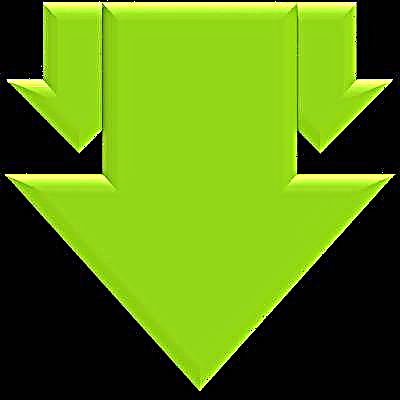
ដើម្បីទទួលបានលទ្ធផលដែលចង់បានគឺទាញយកឯកសារតាមរយៈសេវាកម្មមួយក្នុងចំណោមសេវាកម្មទាំងនេះកម្មវិធីជំនាញបន្ថែមត្រូវបានទាមទារ។ ភាគច្រើនដើម្បីដោះស្រាយបញ្ហាដោយវិធីសាស្រ្តដែលបានស្នើនោះ "កូនកាត់" ប្លែកៗនៃកម្មវិធីគ្រប់គ្រងឯកសារសម្រាប់ប្រព័ន្ធប្រតិបត្តិការ iOS និងកម្មវិធីអ៊ីនធឺណិតត្រូវបានប្រើ - ឧទាហរណ៍ ឯកសារពីអានហ្វត, មេឯកសារ ពីក្រុមហ៊ុន Shenzhen Youmi Information Technology Co. អិលធីឌីនិងអ្នកដទៃទៀតវិធីសាស្រ្តដែលកំពុងពិចារណាគឺអនុវត្តជាសកលទាក់ទងនឹងប្រភពហើយយើងបានបង្ហាញពីការប្រើប្រាស់របស់វារួចហើយនៅក្នុងអត្ថបទរបស់យើងនៅពេលទទួលបានមាតិកាពីបណ្តាញសង្គម VKontakte, Odnoklassniki និងឃ្លាំងផ្សេងទៀត។
ព័ត៌មានលម្អិតបន្ថែម៖
វិធីទាញយកវីដេអូពី VKontakte ទៅ iPhone ដោយប្រើកម្មវិធីឯកសារនិងសេវាកម្មតាមអ៊ិនធរណេត
វិធីទាញយកវីដេអូពី Odnoklassniki ទៅ iPhone ដោយប្រើកម្មវិធី File Master និងសេវាកម្មអនឡាញ
ទាញយកវីដេអូពីអ៊ីនធឺណិតទៅទូរស័ព្ទ iPhone / iPad
ដើម្បីទាញយកវីដេអូពីហ្វេសប៊ុកដោយប្រើកម្មវិធីគ្រប់គ្រងឯកសារអ្នកអាចធ្វើតាមការណែនាំដែលមាននៅតំណភ្ជាប់ខាងលើ។ ជាការពិតណាស់ការធ្វើតាមការណែនាំបញ្ជាក់អាសយដ្ឋានវីដេអូពីបណ្តាញសង្គមដែលបានពិចារណាហើយមិនមែនទេ VK ឬ យល់ព្រម។ យើងនឹងមិននិយាយឡើងវិញដោយខ្លួនឯងហើយពិចារណាមុខងាររបស់ "កូនកាត់" ទេប៉ុន្តែពិពណ៌នាអំពីឧបករណ៍ទាញយកដែលមានប្រសិទ្ធភាពមួយទៀត - កម្មវិធីអ៊ីនធឺណិតសម្រាប់អ៊ីនធឺរណែតដែលមានលក្ខណៈពិសេសកម្រិតខ្ពស់ - កម្មវិធីរុករកយូ.
ទាញយក UC Browser សម្រាប់ទូរស័ព្ទ iPhone ពី Apple App Store
- ដំឡើងកម្មវិធីរុករកអង់គ្លេសពី Apple App Store ហើយបើកវា។
- នៅក្នុងវាលបញ្ចូលនៃអាសយដ្ឋានគេហទំព័រសូមសរសេរ
ru.savefrom.net(ឬឈ្មោះសេវាកម្មដែលចង់បានផ្សេងទៀត) ហើយបន្ទាប់មកប៉ះ "ទៅ" នៅលើក្តារចុចនិម្មិត។ - នៅឯវាល "បញ្ចូលអាសយដ្ឋាន" នៅលើទំព័រសេវាកម្មសូមបញ្ចូលតំណភ្ជាប់ទៅវីដេអូដែលបានដាក់នៅក្នុងថតហ្វេសប៊ុក។ ដើម្បីធ្វើដូចនេះចុចយូរនៅក្នុងតំបន់ដែលបានបញ្ជាក់សូមហៅម៉ឺនុយកន្លែងណា បិទភ្ជាប់។ នៅពេលទទួលបានអាស័យដ្ឋានសេវាកម្មគេហទំព័រនឹងធ្វើការវិភាគដោយស្វ័យប្រវត្តិ។
- បន្ទាប់ពីវីដេអូមើលជាមុនលេចចេញមកចុចហើយសង្កត់ប៊ូតុង "ទាញយក MP4" រហូតដល់ម៉ឺនុយលេចឡើងជាមួយសកម្មភាពដែលអាចធ្វើបាន។ ជ្រើសរើស រក្សាទុកជា - ការទាញយកនឹងចាប់ផ្តើមដោយស្វ័យប្រវត្តិ។
- ដើម្បីតាមដានដំណើរការហើយនៅពេលអនាគត - ឧបាយកលជាមួយឯកសារទាញយកសូមទូរស័ព្ទទៅម៉ឺនុយមេរបស់កម្មវិធីរុករកយូស៊ី (សញ្ញាដាច់ ៗ បីនៅខាងក្រោមអេក្រង់) ឯកសារ។ ផ្ទាំង ទាញយក ការទាញយកបច្ចុប្បន្នត្រូវបានបង្ហាញ។
អ្នកអាចរកឃើញលេងប្តូរឈ្មោះនិងលុបមាតិកាដែលបានដាក់រួចហើយដោយប្រើ UC Browser នៅក្នុងមេម៉ូរីរបស់ iPhone ដោយចូលទៅកាន់ផ្ទាំង "បានផ្ទុកឡើង" និងបើកថត "ផ្សេងទៀត".
ដូចដែលអ្នកអាចមើលឃើញការទាញយកវីដេអូពីហ្វេសប៊ុកទៅនឹងការចងចាំនៃទូរស័ព្ទដែលដំណើរការលើប្រព័ន្ធប្រតិបត្តិការ Android ឬប្រព័ន្ធប្រតិបត្តិការ iOS គឺជាកិច្ចការដែលអាចដោះស្រាយបានទាំងស្រុងហើយនេះគឺនៅឆ្ងាយពីមធ្យោបាយតែមួយគត់។ ប្រសិនបើអ្នកប្រើឧបករណ៍ដែលបង្ហាញឱ្យឃើញពីអ្នកអភិវឌ្ឍន៍ភាគីទីបីហើយធ្វើតាមការណែនាំសូម្បីតែអ្នកប្រើប្រាស់ថ្មីថ្មោងអាចទប់ទល់នឹងការទាញយកវីដេអូពីបណ្តាញសង្គមដែលមានប្រជាប្រិយបំផុតរហូតដល់ការចងចាំនៃឧបករណ៍ចល័តរបស់គាត់។












